Windows 10でSpotifyキャッシュをクリアする方法
公開: 2023-02-03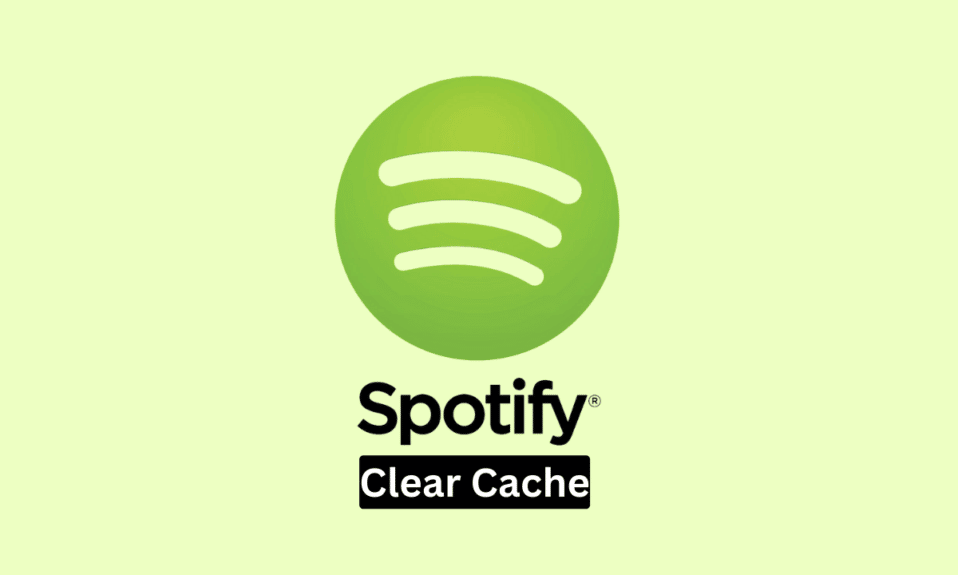
Spotify は、世界で最も人気のある音楽ストリーミング プラットフォームの 1 つです。 同様に、ほとんどの人にとって音楽に関しては、頼りになるストリーミング サービスです。 海外の音楽、ローカライズされた音楽などに興味があるかどうかにかかわらず、Spotify はお気に入りのアーティストを見つけることができる音楽プラットフォームです。 他のソフトウェアやプログラムと同様に、Spotify の使用時に問題が発生する場合があります。 Spotify で問題が発生した場合に従うことができるいくつかの一般的な回避策または修正があります。 いずれにせよ、Windows 11 または Windows 10 の Spotify キャッシュをクリアする方法を知っておくと役立ちます。 幸いなことに、この記事には、これらすべてに関して必要なガイドと情報がすべて含まれています。 したがって、この記事は、SpotifyキャッシュWindows 10をクリアする方法と、SpotifyキャッシュWindows 11およびMacをクリアする方法に関するステップバイステップガイドに関するものです.
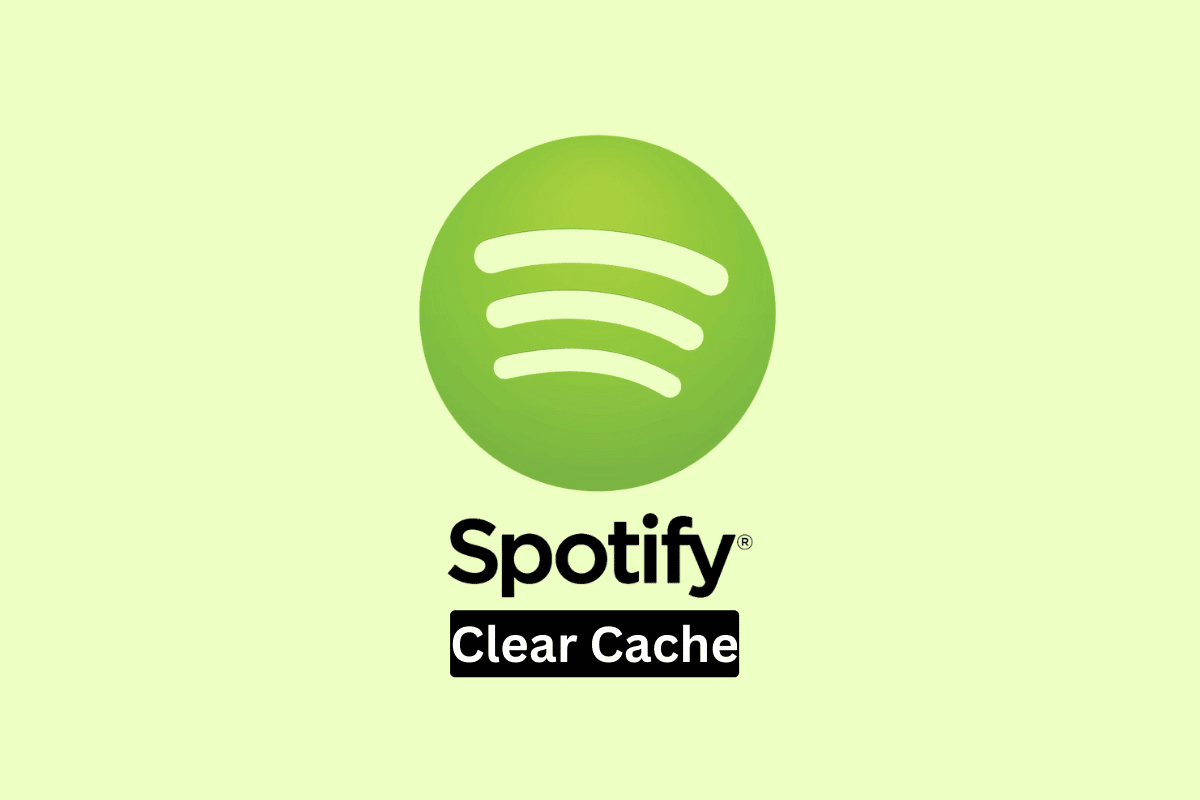
コンテンツ
- Windows 10でSpotifyキャッシュをクリアする方法
- Spotify キャッシュを削除する理由?
- Windows 10 の Spotify キャッシュを削除できますか?
- Windows 10 の Spotify キャッシュをクリアする方法
- Windows 11 の Spotify キャッシュをクリアする方法
- Spotify キャッシュ Mac をクリアする方法?
Windows 10でSpotifyキャッシュをクリアする方法
さらに読み続けて、理解を深めるために便利なイラストを使用して、SpotifyキャッシュWindows 10を詳細にクリアする方法を説明する手順を見つけてください.
Spotify キャッシュを削除する理由?
Spotify でキャッシュを削除する理由はいくつかあります。 これが、Windows 10 で Spotify のキャッシュをクリアする方法を知ることが重要な理由です。Spotify のキャッシュをクリアすると便利な一般的な理由がいくつかあります。
- キャッシュによるSpotify の速度低下。
- Spotify のキャッシュが容量を消費しているため、ディスク容量が不足しています。
- Spotify でバグや不具合に直面しています。
- お使いのコンピューターは、Spotify のキャッシュが原因でパフォーマンスの問題に直面しています。
- Spotify で壊れたトラックに直面しています。
- 曲のダウンロードが正しく機能していません。
- コンピューターでSpotify アプリが開かない。
- Spotify アプリでバッファリングの問題が発生しています。
また読む: Facebook フィードで Facebook へようこそと表示されるのはなぜですか?
Windows 10 の Spotify キャッシュを削除できますか?
はい。 Windows 10 で Spotify キャッシュを確実に削除できます。Windows 10 で実行されている他のプログラムと同様に、Spotify キャッシュを削除できます。 これは、パフォーマンスの問題、バグ、ダウンロードの問題、ストレージ容量の不足などの問題が発生したときに簡単な解決策を提供するため、ユーザーにとって素晴らしいことです.
Windows 10 の Spotify キャッシュをクリアする方法
以下の手順を使用して、Windows 10 および 11 で Spotify のキャッシュをクリアできます。
1. Windowsファイル エクスプローラーアプリケーションを開きます。
2. 次に、左側のペインから [この PC ] オプションをクリックします。
3. [ローカル ディスク]をクリックします。
注: ローカル ディスクは通常、 C: ドライブと呼ばれます。
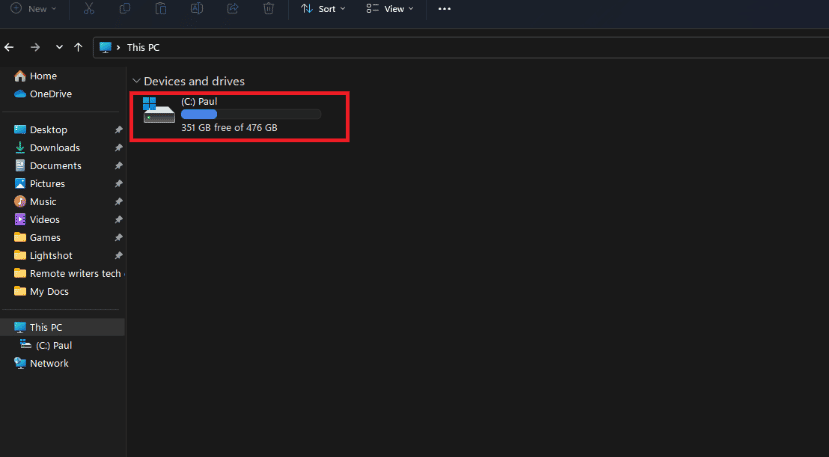
4. [ユーザー] フォルダをクリックします。
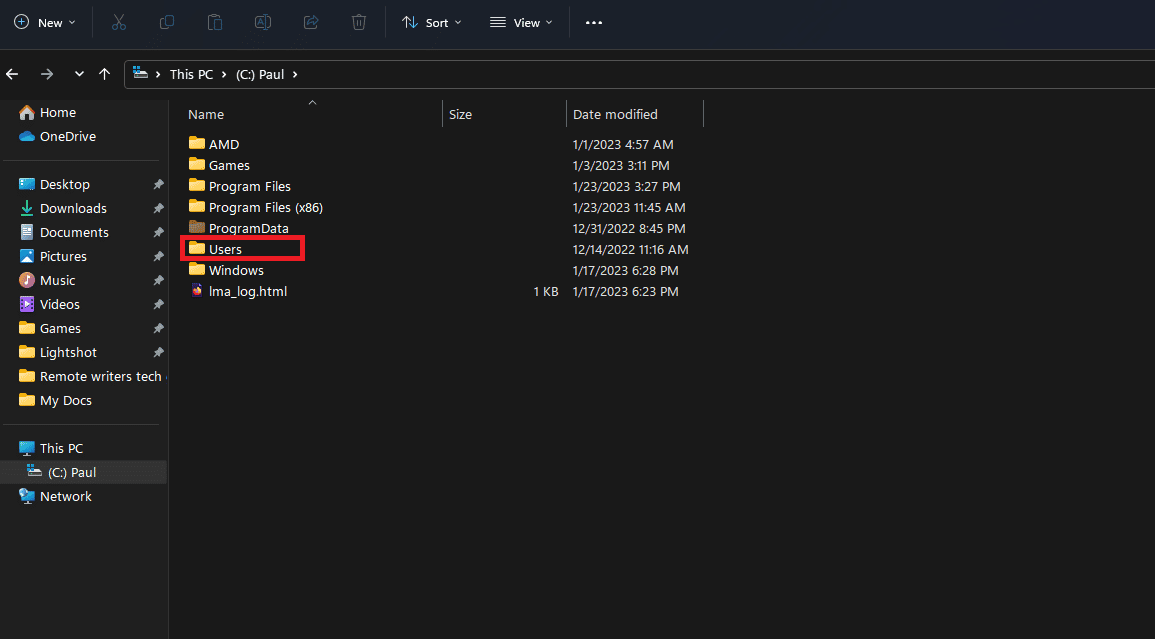
5.ユーザー プロファイルフォルダをクリックします。
注: 各 PC/ラップトップのユーザー プロファイル フォルダには、その PC のユーザー名に従って名前が付けられます。
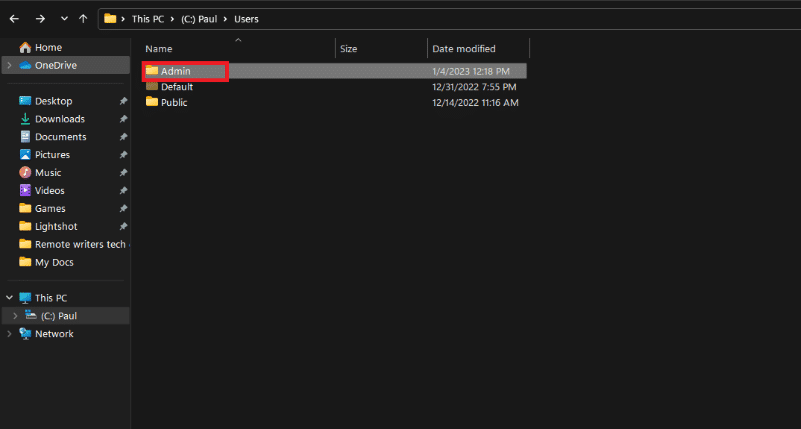
6. AppDataフォルダーを開きます。
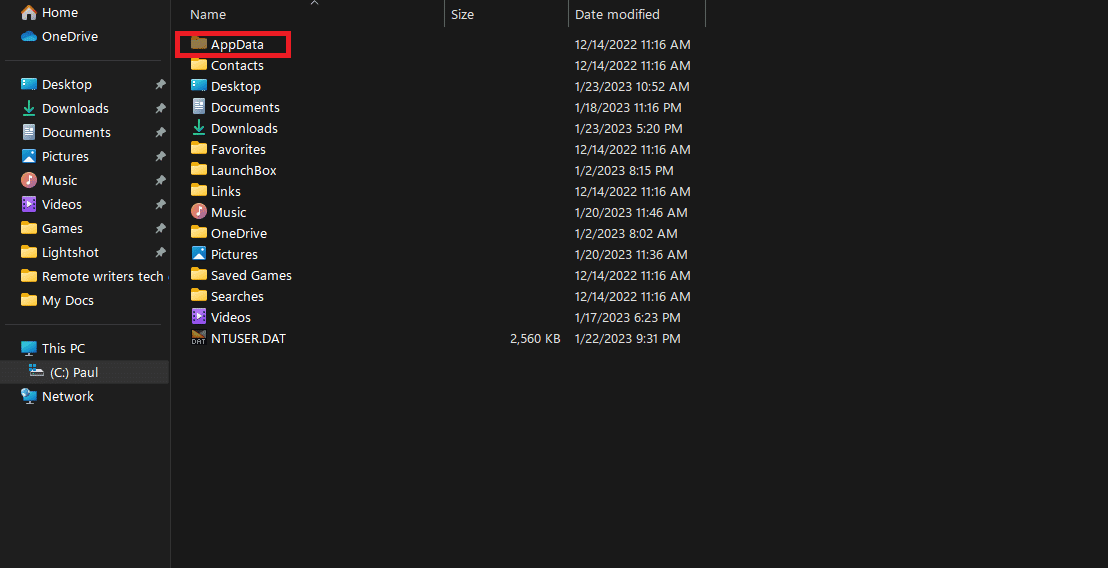
7.ローカルフォルダをクリックします。
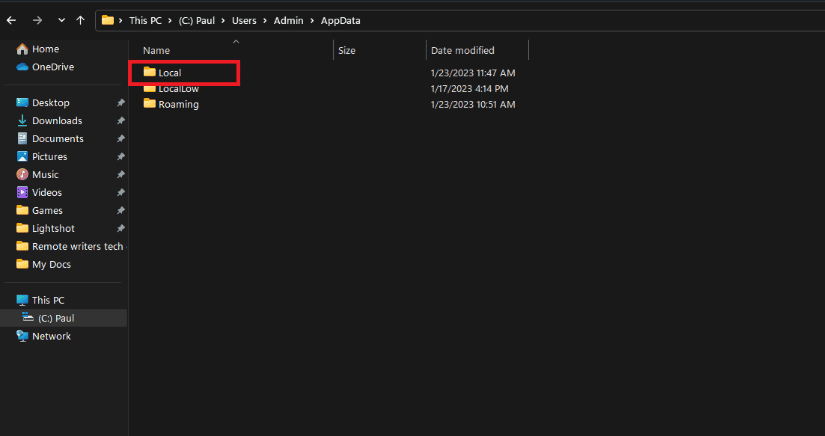
8. Spotifyフォルダを開きます。
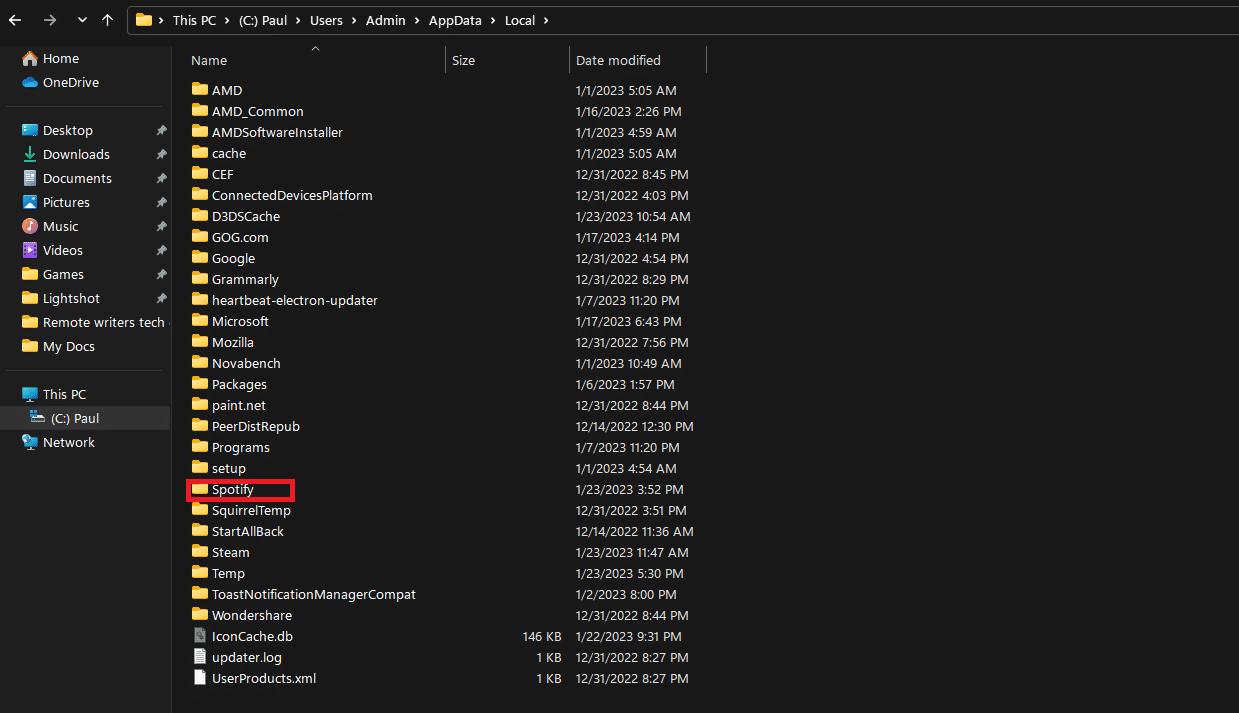
9.ストレージフォルダを右クリックし、[削除] を選択します。

![Storage フォルダーを右クリックし、[削除] | [削除] を選択します。 Windows 10でSpotifyキャッシュをクリアする方法](/uploads/article/7428/rd4HEY8OmorH5koc.png)
また読む:Dropboxキャッシュを削除する方法
Windows 11 の Spotify キャッシュをクリアする方法
Mac で Spotify のキャッシュをクリアする方法を見つけた後、Windows 11 システムでも同じことができるかどうか疑問に思うかもしれません。 幸いなことに、Spotify キャッシュをクリアするための段階的なプロセスは、Windows 10 と Windows 11 の両方で同じです。上記の手順に従うことができます。
Spotify キャッシュ Mac をクリアする方法?
Mac で Spotify のキャッシュをクリアする手順を見てみましょう。
方法 1: Mac で Spotify オフライン キャッシュをクリアする
1.ライブラリに移動します。
2. [アプリケーション サポート] をクリックします。
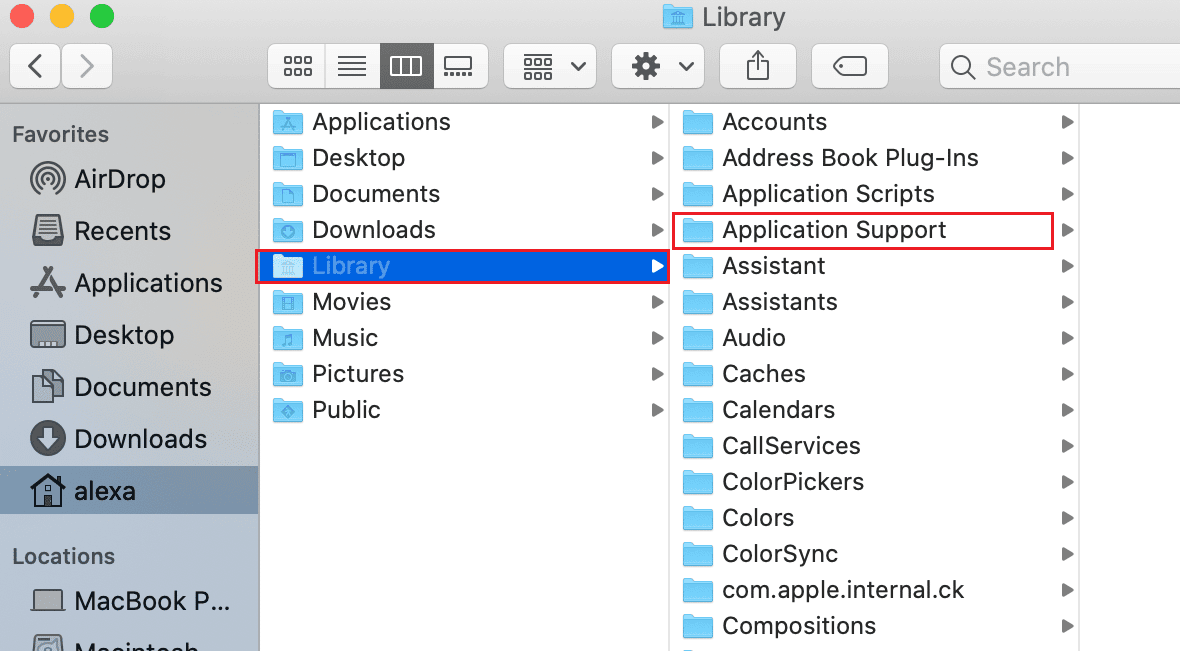
3. Spotifyに移動します。
4.watch-sources.bnkファイルを削除します。
方法 2: キャッシュ フォルダーから Spotify キャッシュをクリアする
1. まず、Mac のFinderアプリに移動します。
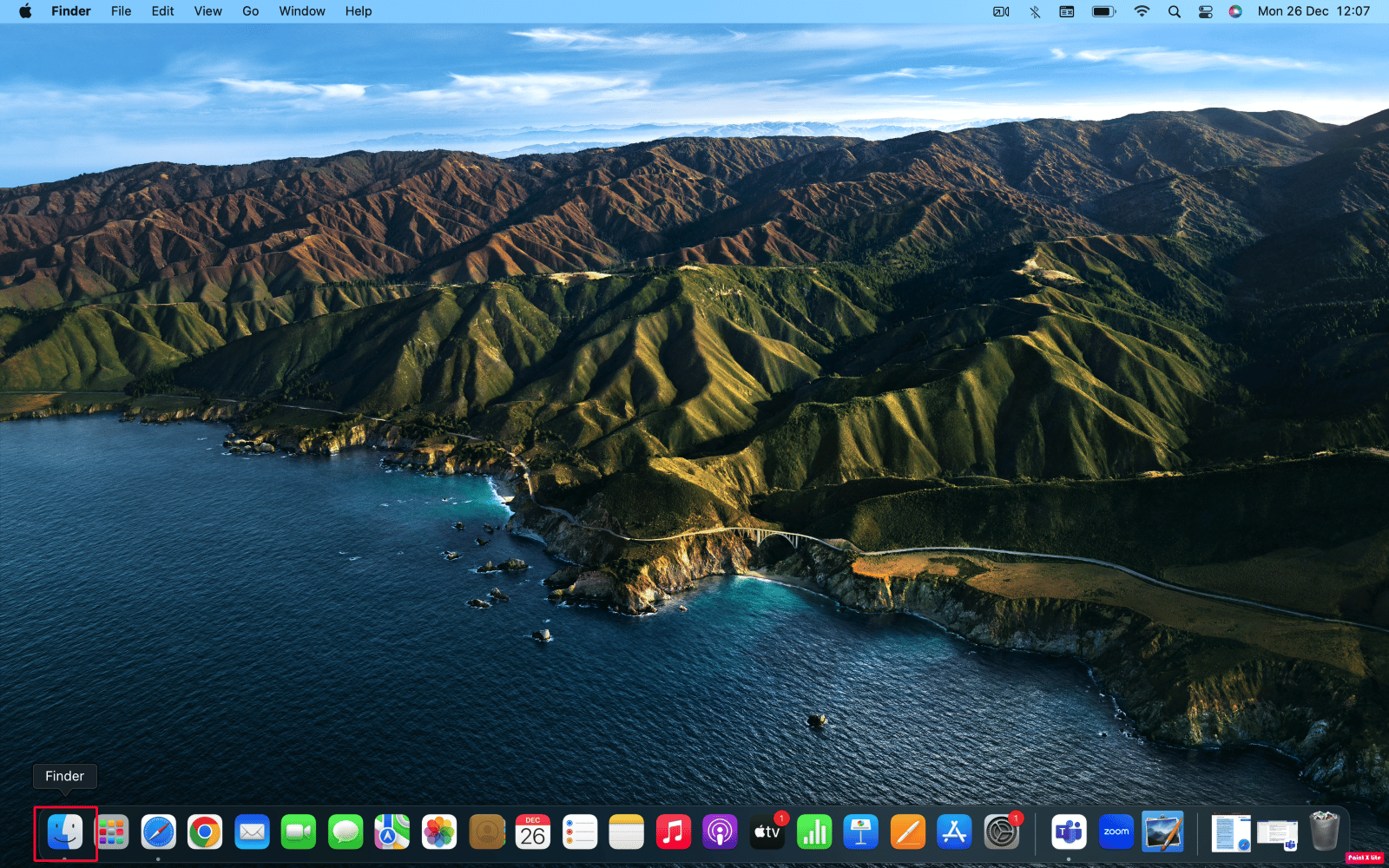
2. Macをダブルクリックし、[ユーザー] を選択します。
3.現在のプロファイルを選択します。
4.ライブラリフォルダを開きます。
5.キャッシュフォルダを開きます。
6. 次に、 com.spotify.clientフォルダーをクリックします。
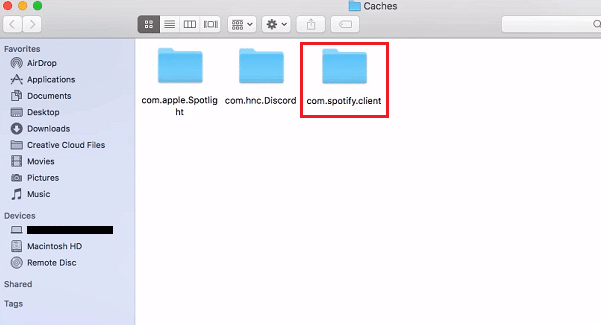
7. com.spotify.clientフォルダー内のフォルダーを削除します。
注: Control キーを押しながらクリックしてメニューにアクセスし、フォルダーを削除することができます。
また読む:Spotifyのベストイコライザー設定
よくある質問 (FAQ)
Q1. Spotify のキャッシュメモリとは何ですか?
答え。 Spotify のキャッシュ メモリとは、プログラムが読み込み時間を短縮するために保存するメモリのことです。 同様に、キャッシュ メモリには、Spotify アプリ内の曲のデータを含めることもできます。 Spotify Premium を使用しているユーザーは、音楽をダウンロードしてオフラインで聴くことができます。 この場合、Spotify はダウンロードした音楽をキャッシュとして保存します。
Q2. Spotify キャッシュを削除する主な利点は何ですか?
答え。 Spotify キャッシュを削除する主な利点の 1 つは、ストレージ スペースを解放できることです。 同様に、ストレージ容量が不足している可能性があり、Spotify の動作が遅い可能性があります。 このような場合、Spotify のキャッシュ メモリを削除すると非常に役立ちます。
Q3. キャッシュをクリアせずに Spotify を再インストールできますか?
答え。 はい、Spotify をアンインストールして再インストールするだけで、キャッシュのクリアと同じ機能を実行できます。 ただし、再インストールは効率の悪い方法です。
Q4. キャッシュをクリアせずに Spotify を使用できますか?
答え。 はい、キャッシュをクリアしなくても Spotify を使用できます。 ただし、パフォーマンスの低下やダウンロードの問題など、さまざまな問題が発生する可能性があります。 特にストレージ容量が少ない場合は、キャッシュをクリアすることが重要です。
Q5. Spotify のキャッシュをクリアしても安全ですか?
答え。 はい、Spotify のキャッシュをクリアしても安全です。 キャッシュは Spotify のスムーズなパフォーマンスにとって重要ですが、キャッシュを削除しても重大な問題は発生しません。
Q6. Spotify のキャッシュを定期的にクリアする必要がありますか?
答え。 いいえ、Spotify のキャッシュを定期的にクリアする必要はありません。 キャッシュには通常、Spotify の全体的なパフォーマンスを最適化するのに役立つデータが保存されます。 したがって、アプリ内に問題がない場合は、定期的にキャッシュを削除する必要はありません。
推奨:
- Audibleメンバーシップを一時停止する方法
- Photoshop でテキストをカーブさせる方法
- Google Chrome でキャッシュと Cookie をクリアする方法
- Spotify Web Playerが機能しない問題を修正(ステップバイステップガイド)
Spotifyキャッシュをクリアする方法を学んだことを願っています Windows 10 . 以下のコメントセクションから、ご質問やご提案がございましたら、お気軽にお問い合わせください。 また、次の記事で知りたいトピックをお知らせください。
